

Adela D. Louie, 최근 업데이트 : December 27, 2017
오늘은 다음을 수행하는 방법을 배웁니다. iCloud 문자 메시지 복구.
너의 문자 메시지 iPhone 장치에서 다른 사람들과의 모든 중요한 대화를 추적하는 역할을 합니다. 이러한 문자 메시지는 직장 동료, 가족 또는 친구가 보낸 것일 수 있습니다. 그들은 또한 당신이 말한 모든 것에 대한 좋은 기억을 제공합니다.
개인적인 경험으로 저는 항상 문자 메시지를 다시 읽는 것을 좋아합니다. 지난 며칠 동안 일어난 모든 일이 번쩍이기 때문입니다. 그러나 일부 상황으로 인해 해당 문자 메시지가 손실되거나 삭제될 가능성이 여전히 있습니다.
모바일 장치에서 실수로 삭제되거나 iPhone 장치에서 iOS를 업그레이드할 때 손실되거나 기타 예기치 않은 이유로 인해 손실될 수 있습니다. 이러한 상황을 경험할 때 우리는 귀하가 해결 방법을 찾기를 간절히 원할 것이라는 것을 알고 있습니다. 삭제 된 문자 메시지를 되 찾으십시오 iPhone 장치에서. 또는 모바일 장치에서 사라진 후에 검색하는 것이 정말 가능한지 생각할 수도 있습니다.
이런 종류의 상황을 경험하는 모든 iPhone 사용자가 번거롭기 때문에 iPhone 장치에서 전체 복원을 수행하기를 원하는 것은 아닙니다. iPhone 장치를 완전히 복원하려면 많은 노력이 필요할 수 있습니다. iPhone에서 삭제된 문자 메시지를 복구하는 빠르고 쉬운 방법이 있습니다.
비디오 가이드: iCloud에서 삭제된 문자 메시지를 복구하는 방법단계적으로 iCloud 문자 메시지 복구 수행결론
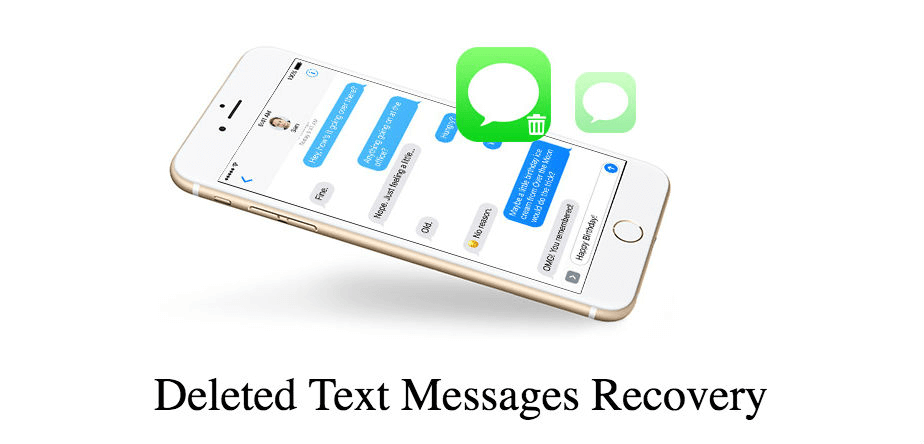
다음을 사용하여 백업할 수 있는 경우 iCloud에 삭제가 발생하기 전에 iCloud 백업에서 삭제된 문자 메시지를 복구할 수 있습니다. 그러나 iCloud에서 이 작업을 단독으로 수행하면 선택적으로 문자 메시지를 복구. 최악의 시나리오는 iPhone 장치의 현재 데이터를 모두 삭제할 수 있다는 것입니다. iCloud를 사용하여 iPhone 장치에서 삭제된 문자 메시지를 복구하려면 쉽고 간단한 방법이 있습니다.
iPhone에서 삭제된 문자 메시지를 복구할 수 있는 최고의 소프트웨어를 소개합니다. 이 놀라운 소프트웨어로 iCloud 계정을 사용하여 삭제된 문자 메시지를 복구할 수 있습니다. 이 소프트웨어는 FoneDog iOS 데이터 복구입니다. 아래 비디오에서 iCloud 문자 메시지 복구가 어떻게 작동하는지 봅시다.
FoneDog IOS 데이터 복구 도구는 iCloud 백업 파일을 사용하여 iPhone에서 삭제된 모든 문자 메시지를 복구할 수 있습니다. 가장 쉬운 방법으로 검색할 수 있습니다. 이 소프트웨어는 귀하의 개인 정보를 매우 소중히 여기기 때문에 귀하의 개인 정보를 보관하지 않기 때문에 사용하기에 매우 안전합니다. 이 소프트웨어를 사용하면 삭제된 모든 문자 메시지를 미리 볼 수 있으며 복구하려는 문자 메시지를 선택할 수도 있습니다.
FoneDog iOS 데이터 복구 도구는 삭제된 문자 메시지뿐만 아니라 연락처, 통화 기록, 사진, 비디오, WhatsApp 등과 같은 iPhone 장치의 기타 중요한 데이터도 복구합니다. 소프트웨어를 다운로드하여 Mac 또는 Windows 컴퓨터에 설치하기만 하면 됩니다.
iOS 데이터 복구
사진, 비디오, 연락처, 메시지, 통화 기록, WhatsApp 데이터 등을 복구하십시오.
iPhone, iTunes 및 iCloud에서 데이터를 복구하십시오.
최신 iPhone 11, iPhone 11 pro 및 최신 iOS 13와 호환됩니다.
무료 다운로드
무료 다운로드

공식 웹 사이트에서 FoneDog iOS 데이터 복구 도구를 다운로드하십시오. Mac 또는 Windows 컴퓨터에 FoneDog iOS 데이터 복구 도구를 설치하십시오.
 FoneDog - Step1 다운로드 및 설치
FoneDog - Step1 다운로드 및 설치
컴퓨터에서 FoneDog iOS 데이터 복구 도구를 실행합니다. 선택하다 "iCloud 백업 파일에서 복구"를 선택하세요. Apple ID와 암호를 사용하여 iCloud에 로그인하세요.
 iCloud에서 노래하기 - 2단계
iCloud에서 노래하기 - 2단계
계정에 로그인하면 iCloud의 백업 파일 목록이 화면에 표시됩니다. 올바른 백업 파일을 선택하십시오. "를 클릭다운로드프로그램이 데이터를 추출할 수 있도록 파일 옆에 있는 " 버튼
 iCloud 백업 선택 - 3단계
iCloud 백업 선택 - 3단계
프로그램이 백업 파일 추출을 완료하면 지원하는 파일의 범주가 표시됩니다. 선택하다 "메시지"와"메시지 첨부 파일"를 클릭하십시오.다음 보기FoneDog iOS 데이터 복구 도구가 삭제된 문자 메시지를 스캔할 수 있도록 " 버튼을 누릅니다.
FoneDog iOS 데이터 복구 도구는 삭제된 모든 문자 메시지를 화면에 표시합니다. 이 소프트웨어는 iPhone 장치의 기존 문자 메시지도 표시합니다. "를 전환할 수 있습니다.삭제 된 항목 만 표시"를 화면 상단에 표시합니다. 이렇게 하면 소프트웨어가 삭제된 문자 메시지만 표시하기 때문에 시간을 더 절약할 수 있습니다.
화면 왼쪽의 카테고리에서 "메시지"와"메시지 첨부 파일" 삭제된 모든 문자 메시지를 보려면 검색하려는 모든 문자 메시지를 미리 보고 선택하십시오. 선택이 완료되면 "복구"버튼을 누릅니다.
 iCloud 문자 메시지 복구 완료 - Step5
iCloud 문자 메시지 복구 완료 - Step5
iOS 데이터 복구
사진, 비디오, 연락처, 메시지, 통화 기록, WhatsApp 데이터 등을 복구하십시오.
iPhone, iTunes 및 iCloud에서 데이터를 복구하십시오.
최신 iPhone 11, iPhone 11 pro 및 최신 iOS 13와 호환됩니다.
무료 다운로드
무료 다운로드

FoneDog IOS 데이터 복구 이 도구는 위에 표시된 대로 몇 가지 단계만 수행하면 iCloud 백업 파일을 사용하여 삭제된 문자 메시지를 복구하는 데 확실히 도움이 됩니다. 이 소프트웨어는 iCloud 백업 파일에서 삭제된 문자 메시지를 복구할 뿐만 아니라 iCloud 계정에 모든 파일을 백업한 경우 손실되거나 삭제된 연락처, 통화 기록, 사진, 비디오 및 기타 중요한 데이터를 복구할 수 있습니다.
FoneDog iOS 데이터 복구 도구는 iCloud에서 손실되거나 삭제된 데이터를 복구할 뿐만 아니라 iTunes 백업 파일을 사용하여 손실되거나 삭제된 데이터를 복구할 수도 있습니다. 모든 데이터를 iTunes 계정에 백업했다면 복구는 문제가 되지 않습니다. 파일을 백업하지 않았기 때문에 여전히 걱정되는 경우 FoneDog iOS 데이터 복구 도구가 여전히 잘 작동하고 삭제된 문자 메시지를 다시 가져올 수 있으므로 걱정하지 마십시오.
어떻게? FoneDog iOS 데이터 복구 도구는 백업 없이도 iPhone 장치에서 삭제된 데이터를 복구할 수 있습니다. 백업 없이도 장치를 직접 스캔하고 iPhone에서 바로 모든 손실된 데이터를 복구할 수 있습니다. 이 소프트웨어는 또한 복구 프로세스 후에 손실되거나 삭제된 데이터를 컴퓨터에 백업할 수 있는 옵션을 제공합니다. 이렇게 하면 같은 상황이 다시 발생하더라도 더 이상 너무 걱정하지 않아도 됩니다.
코멘트 남김
Comment
Hot Articles
/
흥미있는둔한
/
단순한어려운
감사합니다! 선택은 다음과 같습니다.
우수한
평가: 4.7 / 5 ( 86 등급)